Kako vedno dobiti vrednost iz zgornje celice pri vstavljanju ali brisanju vrstice v Excelu?
Običajno se lahko sklicujemo na vrednost celice z uporabo preproste formule, vendar, ko vstavite novo vrstico nad formulo referenčne celice, se referenčna celica ne bo samodejno spremenila, kot je prikazano na spodnjem zaslonu. V tem članku bom govoril o tem, kako pri vstavljanju ali brisanju vrstic v Excelu vedno dobiti zgornjo vrednost celice.

Pri vstavljanju ali brisanju vrstic s formulo vedno dobite vrednost iz zgornje celice
 Pri vstavljanju ali brisanju vrstic s formulo vedno dobite vrednost iz zgornje celice
Pri vstavljanju ali brisanju vrstic s formulo vedno dobite vrednost iz zgornje celice
Za reševanje tega dela vam lahko pomaga enostavna formula, naredite naslednje:
Vnesite to formulo v celico, kjer se želite sklicevati na zgornjo celico: = POSREDNO (NASLOV (RED () - 1, STOLPEC ()))in pritisnite Vnesite tipko, da dobite vrednost od zgornje celice, glejte posnetek zaslona:

In zdaj, ko vstavljate novo vrstico nad celico referenčne formule, bo referenčna celica vedno zgornja vrednost celice. Oglejte si posnetek zaslona:
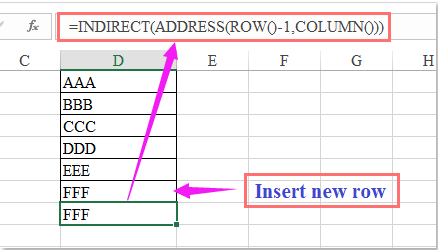
Najboljša pisarniška orodja za produktivnost
Napolnite svoje Excelove spretnosti s Kutools za Excel in izkusite učinkovitost kot še nikoli prej. Kutools za Excel ponuja več kot 300 naprednih funkcij za povečanje produktivnosti in prihranek časa. Kliknite tukaj, če želite pridobiti funkcijo, ki jo najbolj potrebujete...

Kartica Office prinaša vmesnik z zavihki v Office in poenostavi vaše delo
- Omogočite urejanje in branje z zavihki v Wordu, Excelu, PowerPointu, Publisher, Access, Visio in Project.
- Odprite in ustvarite več dokumentov v novih zavihkih istega okna in ne v novih oknih.
- Poveča vašo produktivnost za 50%in vsak dan zmanjša na stotine klikov miške za vas!
